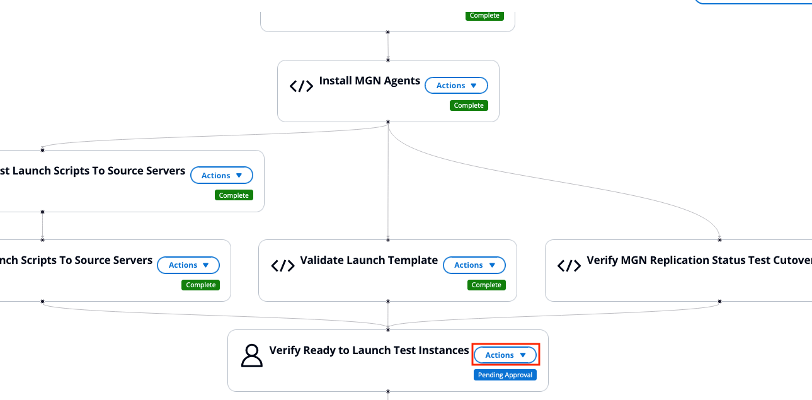기계 번역으로 제공되는 번역입니다. 제공된 번역과 원본 영어의 내용이 상충하는 경우에는 영어 버전이 우선합니다.
파이프라인 관리
파이프라인 관리자는 AWS의 Cloud Migration Factory 내에서 작업 시퀀스의 자동 생성 및 실행을 지원하는 구성 요소입니다. 파이프라인 관리자는 사용자가 다음을 수행할 수 있는 방법을 제공합니다.
-
마이그레이션 및 현대화를 위한 사전 정의된 작업 템플릿 실행
-
수동 작업 완료, 작업 재시도, 필요에 따라 작업 건너뛰기 등 사용자 인터페이스 내에서 파이프라인을 완전히 관리합니다.
-
실행 중인 파이프라인의 상태 보기
-
파이프라인의 작업에 대한 입력 및 로그 확인
새 파이프라인 추가
이 섹션에서는 새 파이프라인을 추가하는 지침을 제공합니다.
-
자동화를 선택한 다음 파이프라인을 선택합니다.
-
파이프라인 테이블에서 추가를 선택합니다.
-
파이프라인 이름과 파이프라인 설명을 입력합니다.
-
파이프라인 템플릿에서 템플릿을 선택합니다.
-
선택한 파이프라인 템플릿에 대한 작업 인수를 입력합니다.
-
저장을 선택하여 파이프라인을 실행합니다.
파이프라인 삭제
이 섹션에서는 파이프라인 삭제 지침을 제공합니다.
-
자동화를 선택한 다음 파이프라인을 선택합니다.
-
파이프라인 테이블에서 파이프라인을 하나 이상 선택합니다.
-
삭제를 선택합니다.
파이프라인 상태 보기
이 섹션에서는 파이프라인 상태를 보는 방법에 대한 지침을 제공합니다.
-
자동화를 선택한 다음 파이프라인을 선택합니다.
-
파이프라인 테이블에서 파이프라인을 하나 선택합니다.
-
세부 정보를 선택한 다음 파이프라인 템플릿을 선택한 다음 파이프라인 템플릿 작업 탭을 선택하여 템플릿 정보를 봅니다.
-
관리 탭을 선택하면 작업을 관리하고 세부 상태를 볼 수 있는 파이프라인의 시각적 표현을 볼 수 있습니다.
-
작업 탭을 선택하여 개별 파이프라인 작업의 실행 상태를 보고 관리합니다.
파이프라인 작업 관리
이 섹션에서는 웹 인터페이스에서 파이프라인 작업을 관리하는 지침을 제공합니다. 작업 입력 및 로그를 보고 각 작업의 상태를 업데이트할 수 있습니다.
-
자동화를 선택한 다음 파이프라인을 선택합니다.
-
파이프라인 테이블에서 파이프라인 하나를 선택합니다.
-
작업 탭을 선택합니다.
작업 목록에서 작업 실행 상태 및 마지막 수정 시간과 같은 각 작업의 상위 수준 상태를 볼 수 있습니다.
개별 작업을 관리하려면 다음 단계를 완료합니다.
-
목록에서 작업 중 하나를 선택합니다.
-
작업을 선택한 다음 입력 및 로그 보기를 선택하여 입력을 확인하고 해당 작업의 로그를 봅니다.
재시도 또는 건너뛰기와 같은 작업 상태를 변경하려면 다음 단계를 완료하세요.
-
작업을 선택한 다음 상태 업데이트를 선택합니다.
-
목록에서 상태 중 하나를 선택하여 상태를 변경합니다. 예를 들어 완료를 선택하여 수동 작업을 완료합니다.
관리 탭의 파이프라인 시각적 표현에서 파이프라인 작업을 관리할 수도 있습니다. 다음 다이어그램과 같이 각 작업은 그래프의 노드로 표시되며 각 작업에서 작업을 시작할 수 있습니다.
MGN 에이전트 설치 시작 템플릿 검증 및 테스트 인스턴스 시작을 위한 읽기 확인 작업을 보여주는 파이프라인입니다.
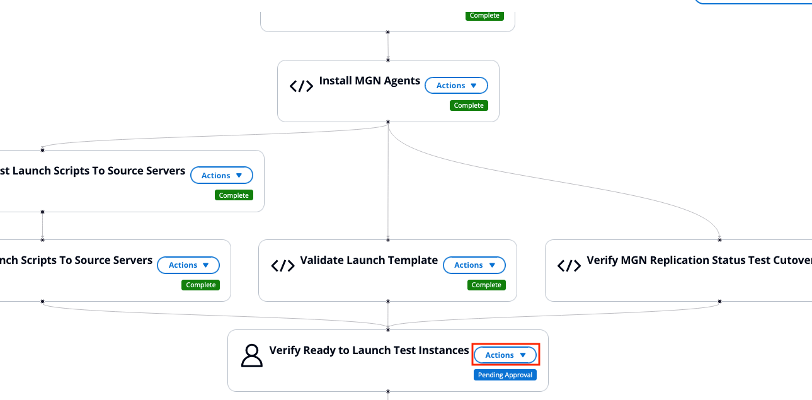
조건부 분기
AWS의 Cloud Migration Factory에 있는 조건부 분기 기능을 사용하면 사용자가 마이그레이션 파이프라인에서 실행할 부분을 제어할 수 있습니다. 이 기능을 사용하면 특정 마이그레이션 웨이브에 필요하지 않은 파이프라인 경로를 건너뛸 수 있습니다.
조건부 분기를 사용하면 다음을 수행할 수 있습니다.
-
마이그레이션 중에 실행할 파이프라인 부분 선택
-
특정 마이그레이션 웨이브에 필요하지 않은 단계 건너뛰기
-
마이그레이션 파이프라인을 더 잘 제어
작동 방식
수동 결정 포인트
-
조건부 분기를 활성화하려면 파이프라인의 각 잠재적 분기 시작 시 수동 승인 단계를 추가해야 합니다.
-
이 단계는 수행할 경로를 선택할 수 있는 결정점 역할을 합니다.
완료 또는 중단됨
파이프라인이 수동 승인 단계에 도달하면 두 가지 옵션이 있습니다.
-
완료: 브랜치는 정상적으로 계속 실행됩니다.
-
중단됨: 브랜치는 실행되지 않으며 해당 브랜치의 모든 작업은 건너뜁니다.
자동 전파
-
작업을 중단하면 작업에만 의존하는 모든 작업도 자동으로 중단됩니다.
-
이렇게 하면 한 번의 작업만으로 전체 브랜치를 효과적으로 중단할 수 있습니다.
브랜치 조인
-
중단되고 승인된 브랜치가 파이프라인의 뒷부분에 조인하는 경우 하나 이상의 수신 브랜치가 성공한 한 조인된 작업은 계속 실행됩니다.
-
이렇게 하면 필요한 작업을 실수로 건너뛰지 않습니다.
-
모든 이전 작업이 중단될 때만 작업이 자동으로 중단됩니다.
조건부 분기 사용
-
파이프라인 준비: 파이프라인을 생성할 때 각 잠재적 분기의 시작 부분에 수동 승인 단계를 추가합니다.
-
파이프라인 시작: 평소와 같이 마이그레이션 파이프라인을 시작합니다.
-
의사 결정: 파이프라인이 수동 승인 단계에 도달하면:
-
예정된 브랜치를 검토합니다.
-
현재 마이그레이션에이 브랜치가 필요한지 여부를 결정합니다.
-
작업을 승인하거나 중단하도록 선택합니다.
-
-
진행 상황 모니터링: 파이프라인이 진행됨에 따라 일부 브랜치가 실행 중이고 선택에 따라 중단됨으로 표시된 브랜치가 표시됩니다.
-
결과 검토: 파이프라인이 끝날 때 실행된 브랜치와 중단된 브랜치를 검토하여 마이그레이션이 의도한 대로 진행되었는지 확인합니다.
모범 사례
-
수동 승인 단계에 명확한 이름 지정 규칙을 사용하여 각 브랜치가 수행하는 작업을 쉽게 식별할 수 있습니다.
-
파이프라인 구조를 정기적으로 검토하여 효율적인 의사 결정이 가능한지 확인합니다.
중요 정보
-
"승인 보류 중" 또는 "시작되지 않음" 상태인 작업만 중단할 수 있습니다.
-
작업 실행이 시작되면 작업을 중단할 수 없습니다.
-
중단된 태스크는 성공도 실패도 아닌 것으로 간주되며 단순히 건너뜁니다.
-
자동 태스크는 승인을 기다리지 않고 즉시 진행 중 상태로 전환되므로 직접 중단할 수 없습니다. 자동화된 작업은 모든 이전 작업이 중단된 경우에만 전파를 통해 중단됩니다. 또한 관리 탭 아래의 파이프라인 시각적 표현에서 파이프라인 작업을 관리합니다. 다음 다이어그램과 같이 각 작업은 그래프의 노드로 표시되며 각 작업에서 작업을 시작할 수 있습니다.
이메일 알림
이메일 알림은 파이프라인 실행 중에 세 가지 시나리오로 트리거됩니다.
-
작업이 실패할 때
-
수동 작업에 사용자 승인이 필요한 경우
-
"이메일 전송" 자동화 작업의 경우("이메일 전송"은 사용자 지정 본문으로 이메일을 전송할 목적으로만 사용되는 새로운 유형의 자동화입니다). '이메일 전송' 태스크는 UI에 '완료' 상태를 표시할 수 있지만 실제 이메일 알림의 전송을 보장하지는 않습니다. 사용자가 실제로 이메일 자동화 작업에서 이메일을 수신하려면 SNS 구독을 확인해야 합니다. 이는 이메일 수신자 사용자 관리에 자세히 설명되어 있습니다.
이메일 자동화 전송 작업 세부 정보
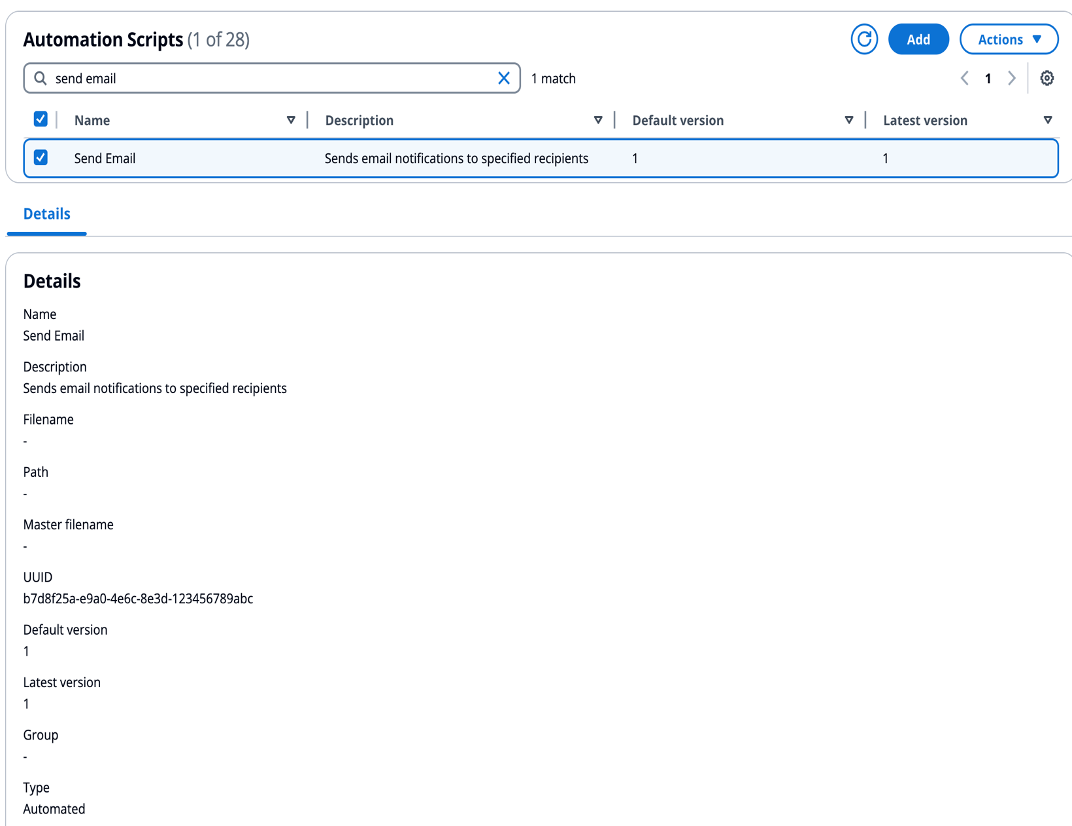
이메일 알림 설정 구성
이메일 알림은 파이프라인 생성 중에 다음을 통해서만 구성할 수 있습니다.
-
이메일 알림 활성화(확인란). 비활성화하면이 파이프라인에서 이메일이 수신되지 않으며 이메일 설정이 표시되지 않습니다.
파이프라인 생성 중 이메일 알림 토글 활성화
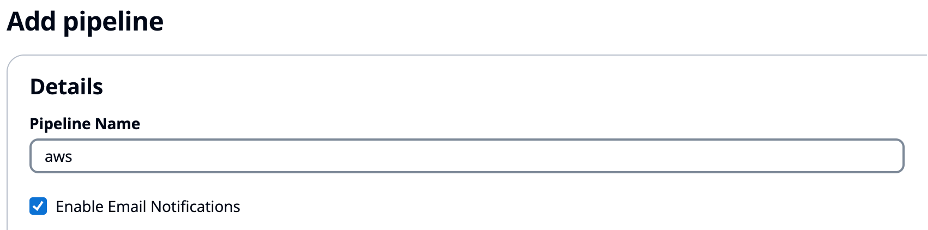
-
이메일 알림 활성화가 true로 설정된 경우 다음 기본 이메일 설정 중 하나 이상을 채워야 합니다.
-
기본 이메일 수신자
-
기본 이메일 그룹
이메일 알림 수신자 구성
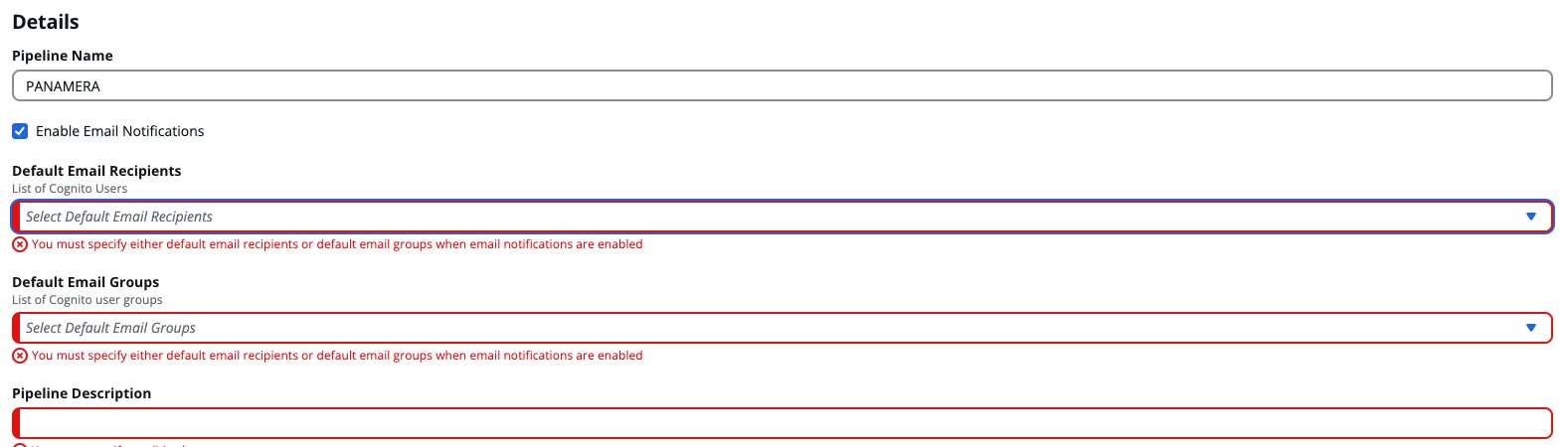
-
-
이메일 알림 활성화를 사용하여 이메일 알림을 활성화하고 파이프라인 템플릿을 선택하면 각 작업에 대해 개별적으로 또는 모든 작업에 대해 한 번에 이메일 알림을 활성화할 수 있습니다. 모든 작업에 대해 이메일이 비활성화된 경우 사용자는 파이프라인 수준 이메일 알림 활성화가 true로 설정되어 있더라도 어떤 작업에 대해서도 이메일을 받지 못합니다.
작업 수준 이메일 알림 토글
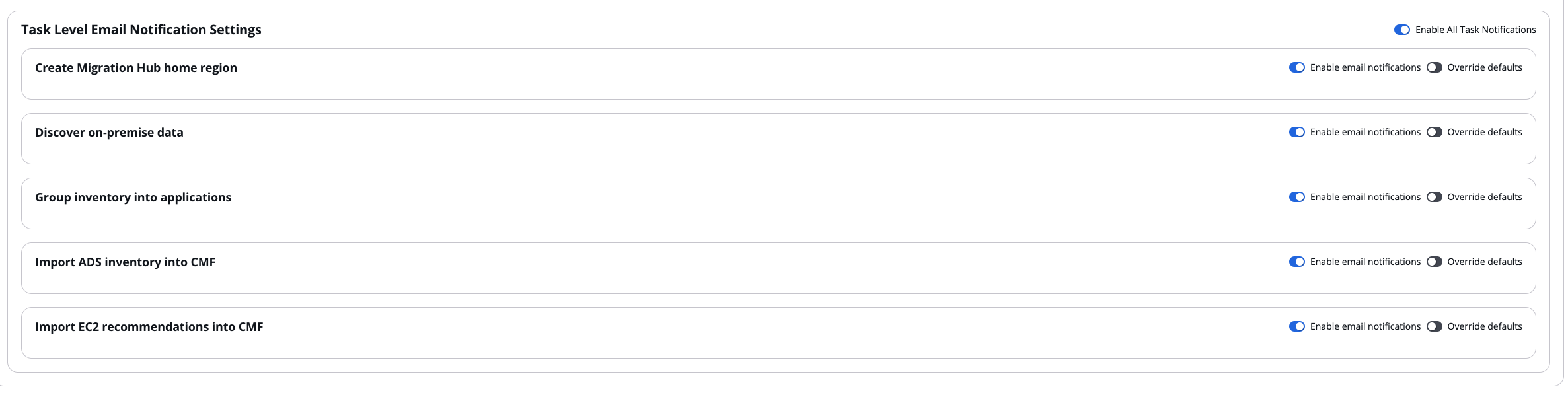
-
작업 수준 이메일 알림이 활성화되면 선택적으로 기본값 재정의를 활성화할 수 있습니다. 기본값 재정의가 활성화된 경우 다음 중 하나 이상을 채워야 하며 이러한 작업 수준 이메일 설정이 사용됩니다. 그렇지 않으면 기본 이메일 설정이 사용됩니다.
-
이메일 수신자
-
이메일 그룹
작업 수준 이메일 수신자 구성
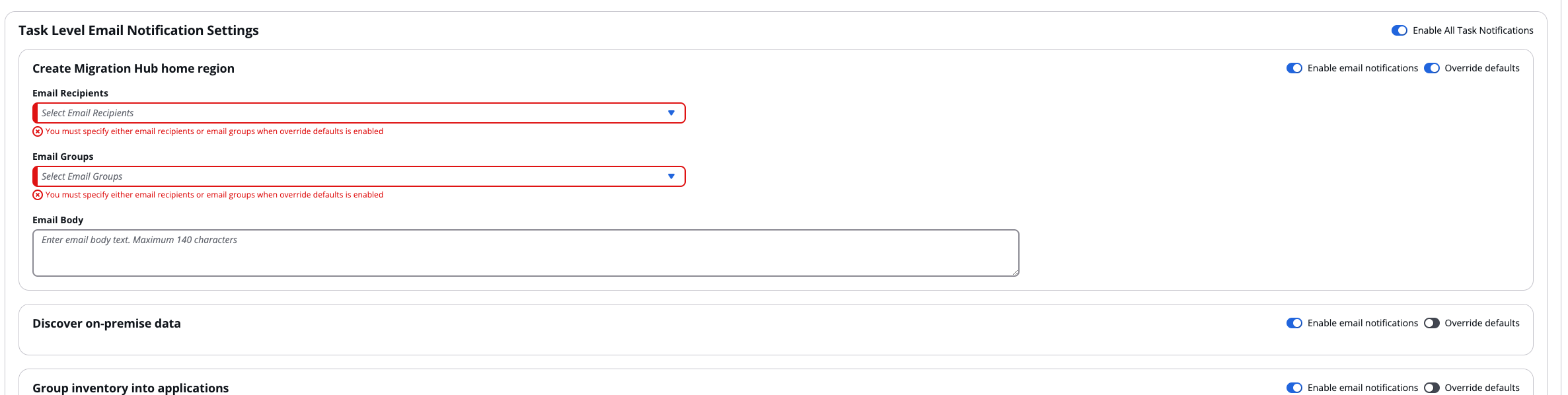
-
고객이 사용자 지정 이메일 본문을 제공하지 않은 경우 Cloud Migration Factory는 이메일을 트리거한 이벤트에 따라 기본 이메일 메시지를 보냅니다. 사용자 지정 이메일 본문이 제공된 경우이 기본 이메일 메시지와 함께 표시됩니다.
예: 작업 "Migration Hub 홈 리전 생성"은 작업 수준 이메일 설정을 사용합니다. 작업 "온프레미스 데이터 검색"은 기본 이메일 설정을 사용합니다.
이메일 수신자 사용자 관리
-
사용자는 Cognito 사용자 목록 외에 이메일 SNS 주제에 자동으로 추가됩니다. 사용자는 다음과 같은 경우에만 이메일 알림을 받게 됩니다.
-
이메일 수신자 목록의 일부입니다.
-
유효한 이메일 주소가 있습니다.
-
SNS 구독을 확인했습니다(이메일 확인 링크를 통해).
-
-
Cognito 사용자 풀에서 사용자의 이메일 주소가 업데이트되면 업데이트된 이메일 주소로 이메일 알림을 받으려면 새 이메일 주소로 Cloud Migration Factory에 로그인해야 합니다.
관리 탭의 파이프라인 시각적 표현에서 파이프라인 작업을 관리할 수도 있습니다. 다음 다이어그램과 같이 각 작업은 그래프의 노드로 표시되며 각 작업에서 작업을 시작할 수 있습니다.
MGN 에이전트 설치 시작 템플릿 검증 및 테스트 인스턴스 시작을 위한 읽기 확인 작업을 보여주는 파이프라인입니다.